Как узнать адрес своей электронной почты: обзор различных вариантов
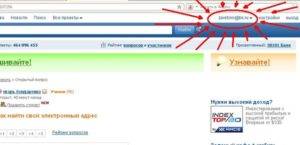
В этой статье мы поговорим о том, как узнать адрес своей электронной почты. Поначалу, это может показаться смешно, но многие пользователи, особенно новички, часто сталкиваются с такой проблемой.
Да и опытные юзеры частенько просто забывают адрес своего электронного ящика, если им не пользовались долгое время. Мы попытаемся описать наиболее распространенные и простые способы, как это сделать.
Первый случай — юзеру известен логин и пароль для входа в свой аккаунт. Рассмотрим эту ситуацию на примере mail. Входим на главную страницу почтового сервиса и вводим в форму логин и пароль от почтового ящика.
После того, как авторизация будет пройдена, пользователь сможет увидеть электронный адрес почты в правом верхнем углу.
Теперь посмотрим на примере Яндекса. Здесь ситуация такая же самая: входим на главную страницу Яндекса, вводим логин и пароль, попадаем на почту и в правом верхнем углу можем увидеть его адрес.
Еще вариант в случае, если доступ есть — просто войти в папку «Отправленные» и открыть любое письмо. Там можно будет увидеть заветную строку с адресом почты. Кроме того, можно обратиться в службу техподдержки, которая при наличии доступа поможет отыскать адрес.
Но это наиболее простая ситуация. Но что же делать, если пользователь забыл свои данные? Попробуем разобраться.
Теперь воспользуемся помощью браузера и рассмотрим еще два способа. Первый заключается в том, что на сегодняшний день, большинство браузеров автоматически сохраняет в кэше все, что вводит пользователь — логины, пароли, поисковые запросы и так далее.
Поэтому начав ввод в адресную строку, можно увидеть, что ранее человек туда вводил. И высока вероятность того, что именно нужный почтовый адрес там и появится.
Но недостатком этого способа будет то, что если ранее был очищен кэш браузера, то увидеть ничего уже не получится.
Еще один вариант актуален в случае, если необходимый ящик использовался для регистрации, скажем, ВКонтакте. В этом случае, можно войти в настройки своей страницы и увидеть хотя бы часть адреса, что даст хотя бы возможность его вспомнить.
Многих интересует вопрос, как узнать адрес своей электронной почты.
Это — очень важная информация, которая необходима не только для того, чтобы войти в свой почтовый ящик и прочитать поступившие за последнее время письма, но и для получения важной информации и возможности обмениваться ею. Также эти данные нужно знать и для того, чтобы в любое время дать свой электронный адрес знакомым или коллегам.
Кроме этого, знание подобных данных предоставляет возможность зарегистрироваться на том или ином сайте. Ведь большинство форм регистрации предполагает использование адреса электронной почты именно для того, чтобы авторизоваться или получить доступ к тем услугам, которые предлагает то или иное сообщество, форум группы или целый сайт.
Как передаются письма.
Многие столетия назад люди общались сквозь расстояния лишь посредством бумажных или других видов переписки.
И если раньше они писали письма, запечатывали их в конверты, опускали в ближайший к дому почтовый ящик или приносили в почтовое отделение, то теперь достаточно нескольких минут для того, чтобы зайти уже в свой собственный электронный ящик, написать письмо и без каких-либо конвертов и марок отправить его тому адресату, который находится далеко или близко, но нуждается в срочной информации.
Помимо удобства, связанного с экономией времени, можно отметить и тот факт, что электронная почта позволяет передавать не только обычные слова или картинки, напечатанные или нарисованные на листе бумаги, но и разнообразные медиа файлы, такие как видео, фото или аудио.
Несмотря на то, что данный способ передачи является самым быстрым и удобным, часто встречаются и такие ситуации, когда, зарегистрировавшись на том или ином почтовом сервисе, человек забывает свой электронный адрес. Как узнать данные почты?
Ответ на этот вопрос кажется достаточно сложным, но на самом деле существует несколько способов, с помощью которых вы можете быстро и, главное, качественно узнать тот адрес, по которому вы зарегистрированы.
Скриншот регистрации на Mail.Ru.
Итак, сразу же после регистрации нового почтового ящика вам приходит письмо, в котором указаны все данные, введенные вами в сервис. Это — логин, адрес, имя, фамилия и пароль, который вы использовали при регистрации и в последующем должны будете применять каждый раз при посещении своего электронного ящика.
Здесь также чаще всего указывается и дополнительная информация, которую просит ввести система при регистрации. Например, в процессе предлагают указать какой-нибудь контрольный вопрос, с помощью ответа на который вы сможете войти в свой ящик, если вдруг забудете пароль или же его взломают.
Если вы не очень хорошо общаетесь с компьютером и имеете проблемы в использовании тех или иных программ, то можете просто взять блокнот и ручку и записать полученную информацию.
В этом случае, даже забыв пароль, вы сможете воспользоваться данными, которые всегда будут у вас под рукой. Но что же делать, если вы вдруг забыли сохранить письмо, так как ранее не знали о его важности? Здесь нужно попытаться войти в свой аккаунт.
Но при этом способе важно знать, что необходимо будет ввести свои логин и пароль. Ведь именно с помощью данных, указанных выше, можно попасть в почтовый ресурс. Но бывает и так, что логин и пароль от системы самого поисковика не совпадает с логинами и паролями от почты.
Если вы даже не можете войти в свой ящик, то нужно будет определить, в какой именно почтовой системе вы его регистрировали. Итак, для начала вам нужно будет вспомнить логин.
Если вы знаете его хорошо, то с восстановлением почтового адреса проблем не будет. После логина обычно идет значок «собака» и далее название того сервиса, где вы регистрировали электронный ящик.

Вы можете попробовать вспомнить ваш логин самостоятельно:
Служба поддержки может найти ваш логин, если вы помните что-нибудь о своем аккаунте:
Если вы помните логин, но забыли пароль или получаете при входе в аккаунт сообщение «Неправильная пара логин-пароль! Авторизоваться не удалось», пожалуйста, воспользуйтесь нашими рекомендациями.
Была ли статья полезна?
- текст трудно понять
- мне не нравится, как это работает
- рекомендации не помогли
- содержание статьи не соответствует заголовку
- нет ответа на мой вопрос
- другая причина
Расскажите, что вам не понравилось в статье:
Также вы можете перейти на сервис
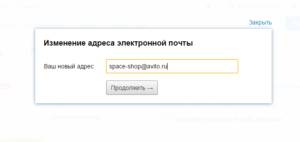
У каждого ящика в Интернете есть свой адрес. Без него просто-напросто невозможно было бы пользоваться почтой. То есть если человек отправляет и получает письма по Интернету, значит, адрес у него есть.
Название ящика у каждого свое – единственное и неповторимое. Поменять его нельзя, можно только зарегистрировать новый ящик с новым именем.
Адрес электронной почты может состоять только из английских букв, цифр и некоторых знаков (точка, дефис, нижнее подчеркивание). Никаких русских букв!
Также в его состав входит символ @ (читается он как «собака»). На клавиатуре компьютера этот знак находится там, где клавиша с цифрой 2. Чтобы его напечатать, нужно переключить клавиатуру на английский язык, нажать клавишу Shift и, не отпуская ее, нажать на клавишу с цифрой 2.
Адрес электронной почты – это уникальное название ящика в Интернете. В его состав обязательно входит символ @. Назначается адрес при регистрации почты.
Получается следующее. Когда мы создавали себе почту в Интернете, нам был назначен адрес для нее. Теперь на него и приходят письма.
Начнем с того, как формируются адреса электронных ящиков. Когда человек хочет завести в Интернете свою личную почту, он идет на какой-нибудь почтовый сайт (Яндекс, Gmail, Mail, Рамблер или другой).
Потом он проходит регистрацию. Это что-то вроде анкеты, которую необходимо заполнить – без нее почту не дадут. Так вот в этой самой анкете есть поле логин и пароль. Как мы разбирались ранее, логин – это имя в почтовой системе, а пароль – ключ, которым это имя будет открываться.
Кстати, обо всем этом я подробно рассказывал в уроке «Почта в Интернете».
Вот этот самый логин – это и есть ключевая часть в названии Вашего ящика.
Сразу за ним следует значок @. А уж после него идет название того почтового сайта, на котором Вы заводили себе ящик.
Например, я зарегистрировал почту на Яндексе. Логин – это то, чем я ее буду открывать, поэтому я его запомнил и даже записал. Он у меня такой: samopalis
Значит адрес моего ящика: samopalis + @ + yandex.ru
Ни знака плюс, ни даже пробела в названии быть не должно. Значит, мой адрес электронной почты следующий: samopalis@yandex.ru
Вот этот самый адрес я и должен сказать или написать человеку, чтобы получить от него письмо.
Еще раз напомню: каждый адрес электронной почты в Интернете уникален.
Второго такого же адреса быть не может!
Но есть некоторые особенности в почтовых системах, из-за чего частенько возникает путаница. Вот об этом я хочу рассказать подробнее.
Когда Вы заводите себе имя в этой системе, Вам дается уникальный логин плюс часть @yandex.ru
Но это еще не все. Дополнительно к каждому логину даются «прибавки» следующего вида: @ya.ru, @yandex.com, @yandex.by, @yandex.ua, @yandex.kz
То есть Вы можете дать кому-то свой адрес в любом их этих форматов, и если человек напишет на него письмо, то оно безо всяких проблем попадет прямо в Вашу почту.
Таким образом, если у меня адрес samopalis@yandex.ru, я спокойно могу написать на визитке samopalis@ya.ru или любой другой из вариантов – письмо все равно придет ко мне.
При получении ящика на сайте mail.ru предлагается выбрать имя для него с любым из окончаний: @mail.ru, @list.ru, @bk.ru, @inbox.ru.
Но это вовсе не означает, что Вы можете пользоваться ими всеми. Наоборот имя будет работать только с одной, указанной при регистрации приставкой.
Это означает, что если Вы зарегистрировали себе логин ivan с приставкой @bk.ru, то войти в свою почту можно будет только с этим окончанием и ни с каким другим. Со стандартным @mail.ru почта просто-напросто не откроется.
Более того, если кто-то отправит Вам письмо НЕ на адрес ivan@bk.ru, а на адрес ivan@mail.ru, Вы его не получите. В лучшем случае письмо никуда не отправится, а в худшем оно попадет к другому человеку, у которого точно такой же логин, но с другой приставкой.
Например, при регистрации почты я хотел себе выбрать имя neumeka@mail.ru, но оказалось, что оно уже занято. Пришлось выбирать с другой приставкой. Если вдруг мне кто-то захочет написать письмо на адрес neumeka@mail.ru, то оно придет не мне, а к другому человеку.
Ситуация такая же, как и с mail.ru. Можно завести адрес со следующими приставками: @rambler.ru, @lenta.ru, @autorambler.ru, @myrambler.ru, @ro.ru
Получив ящик с приставкой @ro.ru, войти в почту с тем же логином, но под @rambler.ru невозможно. И письма при отправке на такой адрес до Вас также не дойдут.
Свой адрес электронной почты можно узнать прямо внутри ящика. Кстати, он также автоматически вставляется в каждое письмо, которое Вы отправляете.
В Яндекс.Почте адрес своей электронной почты можно узнать, посмотрев в правый верхний угол ящика:
В почте на Mail.ru он также написан вверху справа:
В ящике на Gmail нужно нажать на кружочек с человечком (или свою иконку/фотографию) в верхнем правом углу. Появится окошко, где будет написан адрес:
В почте на Rambler адрес покажется, если нажать на имя вверху справа:
Можно ли по e-mail определить место нахождения автора письма?
Не так давно я получил интересный вопрос: «Можно ли зная электронный ящик человека определить его местоположение и получить информацию о нем?»
Вопрос был связан с тем, что один не очень хороший человек донимал мою подписчицу по электронной почте и очень хотелось этого человека наказать…
К сожалению (или скорее к счастью) все не так просто как в фильмах о хакерах! Есть множество нюансов, которые препятствуют определению местоположения отправителя, хотя теоретически при соблюдении некоторых условий определить его с некоторой точностью все же возможно…
Дело в том, что у любого электронного сообщения есть блок служебной информации. Многие почтовые программы и сервисы позволяют просмотреть этот блок. Например, в ящике mail.ru нужно нажать на кнопку «Еще» и выбрать пункт «Служебные заголовки».
Откроется вкладка с блоком служебной информации, в которой находим строчку Received: from и далее IP-адрес.
Данный IP-адрес принадлежит компьютеру, с которого было отправлено сообщение. Правда, это утверждение справедливо лишь отчасти и связано это с достаточно сложной структурой компьютерных сетей.
По факту в подавляющем большинстве случаев этот IP-адрес будет принадлежать компьютеру провайдера, через которого человек выходит в интернет. То есть вычислить местоположение человека с точностью до квартиры вряд ли получится.
Разве что в лучшем случае с точностью до города или района.
Кроме этого, если сообщение было отправлено через веб-интерфейс почтового сервиса, то определить местоположение отправителя не удастся вообще. Что значит «через веб-интерфейс»? Ну например, у вас есть ящик на сервисе Яндекс. Вы открываете браузер, заходите на Яндекс и вводите логин и пароль.
То есть вы заходите в свой ящик через браузер и сообщение отправляете через него.
В этом случае сообщение по факту отправляется не с вашего компьютера, а с компьютера почтового сервиса, который может находиться в тысячах километрах от вас, так как вы по сути зашли на удаленный компьютер с помощью сети интернет и вашего браузера.
Так сообщения отправленные через веб-интерфейс почты Яндекс прийдут из России, а с Gmail из США… хотя и в том, и в другом случае отправитель может находиться где угодно, хоть в Африке.
Поэтому определить местоположение отправителя можно с некоторой точностью при условии что сообщение было отправлено через почтовую программу (Outlook, Mozilla Thunderbird и т.д.) установленную на компьютере отправителя и настроенную через протокол POP3 (не через IMAP). Но опять же все зависит от способа подключения к интернету и от особенностей провайдера.
Вставляете адрес в соответсвующее поле и на карте отображается компьютер с таким IP-адресом.
Удивлены? Вот и я о том же:)
Поэтому отвечаю на заданный в заголовке вопрос — нет, нельзя:)
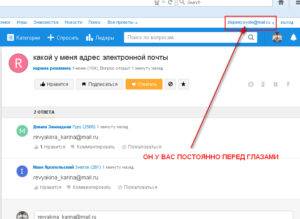
На протяжении большого количества времени все люди поддерживали связь с помощью переписки. Но находясь на большом расстоянии дело входило в тупик. И тогда изобретательный народ придумал почту, с помощью которой можно отправлять письма и товары на большие расстояния.
На на сегодняшний день и этот метод устарел, т.к. он имеет свои минусы. Например, письмо могло доставляться до адресату в течении долгих месяцев, а то и вовсе затеряться. Все зависело от корреспондента и нагрузки на сеть рабочих. Чем свободней она была, тем быстрее доставляли письмо.
Какой адрес электронной почты у меня
Спустя некоторое время людей перестало устраивать такое положение, да и технологии не стояли на месте. Вместе с появлением интернета, появилась и электронная почта.
Сейчас уже человеку не нужно выстаивать огромные очереди, чтобы отправить письмо, все действия можно выполнять прямо из дома.
Причем сообщения, отправленные с компьютера достигают своего адресата в считанные секунды, а шанс их утери стремится к нулю.
Но зачастую люди задаются вопросом, какой адрес электронной почты у меня? Видимо все связано с невнимательностью, поэтому при создании нового аккаунта желательно записывать логин и пароль на отдельном листке бумаге, а лучше в специальной тетради, так шанс утери данных будет намного меньше. Существует масса способов, которые помогут вам узнать свой адрес электронной почты, разберем их ниже.
Первым делом соберитесь с мыслями и подумайте, возможно, вы где-то записывали свой адрес. Поищите на компьютере, а также в самой комнате, где находится компьютер. Чтобы избежать подобной ситуации, выполняйте инструкции, написанные в данной статье.
- Практически каждый сервис сразу после регистрации присылает вам письмо с вашими персональными данными. Либо выдает вам страницу для печати после подтверждения своей информации. Здесь важно заранее перенести на лист следующие поля: логин, пароль, адрес электронной почты. С помощью этой информации вы сможете проделывать необходимые операции и настройки. Также можно просто распечатать страницу с персональными данными на принтере.
- Если у вас есть доступ к своему аккаунту, то адрес электронной почты можно посмотреть в личных настройках. На каждом сайте такая информация расположена в разных местах, поэтому вам придется поискать самостоятельно. Кстати, вам достаточно узнать свой логин. а дальше можно воспользоваться логикой. Весь адрес электронный почты состоит из имени пользователя, знака «@» и названия поставщика услуг (например, Mail.ru). Зная эти данные, вы можете собрать свой адрес (например, «pochta@mail.ru»). Если вы что-то не поняли, то просто отправьте пустое сообщение своему другу, ему должен высветится ваш адрес.
На этом, пожалуй, все. Теперь вы знаете какой адрес почты имеете и как его обнаружить в случае утери.
Как узнать почту человека: инструкция по поиску email
Время чтения: 18 минут Нет времени читать? Нет времени?
Найти email человека может понадобиться по разным причинам:
- Это потенциальный лид (для менеджеров по продажам)
- Это потенциальный партнер (для маркетологов)
- Это жертва, которую вы собираетесь терроризировать (для преступников, менеджеров по продажам и маркетологов)
Список можно продолжать долго. Обратите внимание на последний пункт – не стоит использовать перечисленные в этом руководстве методы для «холодной» спам-рассылки. Так вы только вызовете негатив к себе или компании, в которой вы работаете – никто не хочет иметь дело с интернет-сталкерами. Удачный пример использования этих способов – поиск email человека, у которого вы хотите взять интервью.
Определились с целью расследования? Тогда вооружайтесь нашим руководством, в котором подробно описаны все рабочие способы найти email человека. Комбинируя перечисленные методы, можно найти контактную информацию даже самых скрытных пользователей.
В гайде по проведению экспертного опроса уже были описаны некоторые способы найти чей-либо email, а именно: либо посмотреть раздел с контактами на корпоративном сайте, либо подписаться на рассылку эксперта и взять обратный адрес, либо составить список предполагаемых email. Сегодня мы разберем этот вопрос в деталях.
В самом начале руководства будут описаны наиболее простые способы – всегда начинайте с них. Столкнувшись с проблемой поиска email, вы обнаружите, что в половине случаев вам не понадобится и половина техник, описанных в этой статье.
Самый простой способ найти email-адрес человека – посмотреть на сайте компании, в которой он работает, в разделе с контактной информацией.
Даже если на сайте не указаны адреса всех сотрудников, напишите письмо на общую почту с просьбой передать ваше сообщение нужному человеку.
Часто бывает, что даже если вы не можете найти email необходимого человека, у вас на руках могут иметься email коллег/людей, работающих в той же компании. Например, вам нужен email человека по имени Иван Иванов, работающего в компании «Чудесные столешницы» с сайтом wondertabtops.io. У вас уже есть адреса двух его коллег: kuleshov@wondertabtops.io и vishnyakov@wondertabtops.io. Из этих email становится понятно, что для корпоративной почты используется шаблон фамилия@wondertabtops.io. С большой вероятностью можно утверждать, что необходимый email – ivanov@wondertabtops.io. При условии, что это единственный человек в компании с такой фамилией.
Если человек, email которого вы ищете, – владелец сайта, то попробуйте пробить доменное имя сайта по базе Whois. Если вам повезет, и регистрационная информация не будет закрыта, то у вас есть шанс получить email, указанный при регистрации домена. Учтите, что это не самый эффективный способ, так как:
- Очень часто регистрационные данные закрыты;
- Иногда для регистрации доменов используется отдельный, специально отведенный для этого «ящик», в который заглядывают довольно редко. Обычно это адреса вида domains@site.ru.
Для проверки по Whois рекомендуется использовать несколько сервисов, т.к. для некоторых доменов верхнего уровня регистрационные данные хранятся в отдельных базах:
Кроме того, для некоторых доменов верхнего уровня (например, .io или .eu) существуют отдельные базы Whois. Их можно легко найти по соответствующим запросам: .io whois, .eu whois и так далее.
Если этот способ не помог, и контактная информация скрыта, то можно пойти дальше и поиграть в детектива. Иногда бывает, что один и тот же человек или компания владеют несколькими доменами, и Whois информация некоторых из них может быть открыта. Зайдите на сайт ViewDNS.info и укажите либо домен, либо IP-адрес сайта, чтобы получить список ресурсов, располагающихся на том же сервере:
Email Address Guesser – генератор email с простым функционалом. Все, что он делает – создает список возможных адресов на основе шаблонов.
Еще один простой генератор email. Единственная особенность сервиса – можно генерировать адреса сразу для двух доменов. Просто введите имя и фамилию человека транслитом, одно или два доменных имени вида site.ru, согласитесь с условиями пользования, нажмите на кнопку Generate, и Email Generator выдаст вам список возможных email на основе шаблонов, заложенных в сервисе.
Сервис моментально выдаст вам 50+ возможных адресов, если вы ввели два домена. Обратите внимание, что некоторые из них будут адресами на Hotmail и Outlook, которые не очень популярны в России, так что в большинстве случаев их можно проигнорировать.
Простая таблица в Google Docs, заменяющая функционал всех сервисов-генераторов email по шаблонам. Просто введите имя и фамилию человека транслитом, а также доменное имя корпоративного сайта, и таблица выдаст 40 возможных вариантов email.
Автор таблицы – Роб Оусби, наш коллега из Distilled.Специально для вас мы перевели и немного изменили ее. Русскоязычный вариант таблицы можно найти здесь.
Чтобы воспользоваться таблицей, вам необходимо создать ее редактируемую копию. Войдите в свой аккаунт Google, и в таблице сверху выберите Файл – Создать копию. После того, как вы создадите копию, вы сможете сами редактировать таблицу и вносить в нее необходимые данные.
Name2Email – расширение для браузера, работающее по принципу обычного генератора email из шаблонов, но прямо в поле «получатели» в Gmail. Name2Email предназначен для работы Gmail, но если ваша почта располагается на другом сервере, то расширение все равно можно использовать для поиска необходимого адреса.
Чтобы воспользоваться Name2Email, зайдите в ваш почтовый ящик на Gmail, нажмите кнопку «Написать» и в открывшемся окне, в поле «Получатели», транслитом введите имя и фамилию человека, а также доменное имя сайта компании, в которой он работает, в следующем формате: имя фамилия @site.ru. Name2Email сгенерирует возможные варианты email и вставит их в поле адресов получателей:
Теперь работа за вами. По очереди наводите курсор на все сгенерированные email. Знаком того, что адрес действующий, является всплывающее окошко с именем и фамилией (а иногда и с фотографией) человека. Эта информация берется из профиля Google+, привязанного к адресу.
VoilaNorbert – довольно известный за рубежом сервис поиска email. Просто зайдите на сайт, введите имя и фамилию человека, чей email вы ищете, транслитом и нажмите кнопку Work for me, Norbert:
Остальную работу за вас сделает «Норберт». Если поиск будет успешным, то вы тут же увидите окно с нужным email:
В бесплатной версии сервиса можно делать около 10 поисковых запросов в день. Платные тарифы начинаются от $5 за час пользования с неограниченным количеством поисковых запросов, либо $0,25 за каждый поисковый запрос.
Email Hunter – cервиc поиска email на сайте. Представлен как в виде веб-версии, так и расширения для Chrome. Просто введите доменное имя сайта компании, в которой работает человек, чей электронный адрес вы ищете, и Email Hunter просканирует сайт на наличие контактной информации, а также покажет источники найденных адресов в случае удачного поиска:
Расширение для браузера еще больше облегчает работу с сервисом. Просто установите его и, зайдя на необходимый сайт, нажмите на кнопку расширения в правом верхнем углу браузера. Сервис выдаст все email, найденные на сайте, и покажет их источники, как и в случае с веб-версией:
Сервис не требует регистрации, но если вы хотите пользоваться продвинутыми функциями Email Hunter, то рекомендуем вам зарегистрироваться. После регистрации вы сможете делать до 200 поисковых запросов в месяц (счетчик обнуляется 27го числа каждого месяца), а также проверять найденные сервисом email на работоспособность. Платные тарифы начинаются от $49/месяц.
Чтобы проверить найденный email на работоспособность, нажмите на галочку справа от него. Это можно сделать как в веб-версии, так и в расширении:
Email Hunter произведет проверку по нескольким критериям. Если email рабочий, то вы увидите зеленую галочку и надпись Deliverable.
Не стоит всегда доверять сервису, т.к. иногда он может принять действующий адрес за нерабочий или подозрительный. Посмотрите на скриншот ниже:
Вы также можете проверить абсолютно любой email на работоспособность в веб-версии сервиса. Для этого зайдите на сайт Email Hunter и выберите вкладку Verify в правом верхнем углу:
В открывшемся окне введите в поле необходимый адрес и нажмите на кнопку со значком лупы, чтобы проверить работоспособность email. Сервис проанализирует введенный адрес и сделает вывод, является ли email действующим, а также объяснит свое заключение.
Email Hunter дает возможность в один клик найти email, ассоциируемые с сайтом, но не стоит безоговорочно верить ему. Во время написания статьи было несколько случаев, когда Email Hunter не мог найти ни одного адреса, хотя контактная информация на сайтах была доступна.
FindAnyEmail делает всю работу за вас – не нужно сначала использовать генератор, а потом пользоваться сторонними инструментами, чтобы проверить работоспособность email. FindAnyEmail проверяет привязку социальных аккаунтов к генерируемым адресам. Чтобы воспользоваться сервисов, зайдите на сайт FindAnyEmail, введите имя и фамилию человека, сайт компании, в которой он работает (вида site.ru) и нажмите синюю кнопку Find email:
Сервис начнет поиск и проверку рабочего email. Это займет некоторое время, так что запаситесь терпением:
Если поиск будет успешным, то примерно через 30-40 секунд вы увидите окно с результатом:
Преимущество FindAnyEmail состоит в том, что если найденный email-адрес привязан к Gravatar (популярному сервису аватаров), то он сразу опознает и показывает аватар, ассоциируемый с адресом. Так можно окончательно убедиться в работоспособности найденного email.
Недостаток FindAnyEmail состоит в том, что он не всегда справляется со своей работой. Так, например сервис не смог найти email Мэтта Каттса, в то время как другие сервисы нашли его без проблем.
В бесплатной версии в день можно делать до 5 поисковых запросов. Платная версия стоит от $5/день и включает в себя неограниченное количество поисковых запросов, а также до 20 массовых запросов в день.
AnyMailFinder схож по функциональности с FindAnyEmail, но с некоторыми различиями. Первое – бесплатная версия предоставляет возможность делать целых 20 запросов в день (учитываются только удачные запросы). Второе – нет отображения привязанного аккаунта Gravatar в случае удачного поиска, т.е. вам придется полностью довериться догадке сервиса, либо проверить найденный адрес с помощью сторонних сервисов, перечисленных в этой статье.
Чтобы воспользоваться AnyMailFinder, зайдите на сайт приложения, введите имя и фамилию человека, адрес сайта компании (вида site.ru) и нажмите кнопку Search.
После того, как вы нажмете кнопку, сервис начнет генерировать возможные email и проверять их работоспособность. Если поиск будет успешным, то вы почти моментально увидите следующее окно:
Стоимость самого платного тарифа составляет $19/месяц. Он позволяет искать до 1000 email в месяц.
Как становится понятно из названия, Email Extractor – программа, предназначенная для поиска email. Есть бесплатная и платная версии. Единственное различие между ними – в бесплатной версии нельзя сохранять найденные данные. Чтобы воспользоваться Email Extractor, зайдите на сайт, скачайте и установите программу.
Важно: в настройках можно изменить язык программы на русский, но мы рекомендуем использовать английскую версию интерфейса, т.к. в русской версии отсутствуют некоторые функции. Например, возможность установить глубину поиска.
Откройте Email Extractor. Если вы хотите произвести поиск email по домену, то выберите вкладку Web Site в интерфейсе программы:
Введите один или несколько необходимых доменов и выберите глубину поиска в пункте Scan Depth. От этого значения зависит то, как «глубоко» программа будет сканировать страницы. Например, если поставить Scan Depth 1, то Email Extractor просканирует только главную страницу сайта. Если 2, то главную и все страницы, на которые ссылается главная, и так далее. Максимально возможное значение – 99. Мы рекомендуем использовать его для более тщательного поиска. Это занимает гораздо больше времени, но и шанс того, что программа обнаружит необходимый email, гораздо выше.
Email Extractor начнет сканировать страницы сайта в поисках email. В зависимости от установленной глубины поиска, а также от скорости вашего соединения, это может занять довольно длительное время. После того, как поиск будет завершен, вы увидите окно с результатами:
Кроме этого, при поиске email может быть полезна функция поиска по WhoIs. Зайдите в Email Extractor и выберите вкладку Website Owners:
Введите необходимые адресы в поле Search Domains и нажмите на кнопку Start Search:
Email Extractor произведет поиск email по данным WhoIs. Если регистрационная информация указанных доменов не скрыта, то через некоторое время программа выдаст результаты:
У программы также есть функция поиска email по ключевым словам в популярных поисковых системах, но мы не стали ее упоминать, т.к. работает она очень плохо – либо выдает множество нерелевантных результатов, либо не находит email вообще:
Datanyze – платный сервис, выполняющий множество функций, одна из которых – поиск и проверка email. В бесплатной версии доступно всего 10 запросов. Учитываются только те запросы, после которых сервис успешно нашел работающий email. Введите домен сайта компании, в которой работает человек, в поисковое поле в левом верхнем углу, и Datanyze соберет всю доступную ему информацию о компании. Выберите вкладку People, чтобы открыть список работников компании.
Datanyze подойдет тем, кто ищет контакты зарубежных специалистов, т.к. с российскими компаниями сервис знаком очень плохо.
Слышали когда-нибудь о теории шести рукопожатий? Ее суть состоит в том, что любые два человека разделены не более чем пятью уровнями общих знакомых. Conspire – зарубежный сервис, в основе которого лежит эта теория. Он не поможет вам найти email, но зато с его помощью вас могут представить тому, кого вы ищете, напрямую.
Принцип действия сервиса прост – вы регистрируетесь, разрешаете Conspire доступ ко всем своим рабочим email, и он анализирует ваши контакты и частоту переписки с ними. После того, как вы завершите регистрацию, можно приступать к поиску нужного человека. Просто введите его имя и фамилию в поисковое поле на главной странице Conspire, и сервис выдаст вам список совпадений.
Выберите нужного человека из результатов поиска, и Conspire составит для вас своеобразную «карту знакомства». На ней будет отображено, сколько уровней общих знакомых между вами и этим человеком, а также степень знакомства между ними.
Выберите самый удобный путь связи с человеком и нажмите на зеленую кнопку с конвертом слева от этого пути. Откроется окно, в котором вы можете выбрать, с какого email отослать сообщение первому знакомому (если вы используете несколько), само сообщение, а также какое сообщение передать последнему в цепочке.
После того, как вы заполните все поля, нажмите на кнопку Send Message. Сообщение будет отослано первому в цепочке знакомств.
Некоторые важные особенности Conspire:
- Сервис абсолютно бесплатный;
- Conspire не только определяет общих знакомых, но и показывает степень знакомства между ними;
- Напрямую связаться с нужным человеком не получится. Вам придется пройти всю цепочку знакомств;
- Не бойтесь предоставлять Conspire доступ к своим email – сервис не может получить содержание самой переписки, а разработчики серьезно относятся к безопасности данных;
- Conspire находит людей по всему миру, так что этот сервис подойдет для поиска общих знакомых и в России. Правда, база русскоязычных пользователей гораздо меньше, чем англоязычных.
Rapportive – популярное расширение для браузера, которое показывает, связан ли email с каким-либо аккаунтом LinkedIn . Работает только в интерфейсе Gmail. Установите расширение, зайдите в Gmail и введите в поле «получатели» предполагаемый адрес. Если в правой части экрана появится окно с именем и фамилией человека, а также ссылкой на его профиль в LinkedIn, то поздравляем – вы нашли нужный email.
MailTester выполняет всего лишь одну простую, но полезную функцию – проверяет введенный email на работоспособность. Просто введите необходимый адрес в поле на главной странице сайта MailTester и нажмите на кнопку Check address.
Не пугайтесь устаревшего дизайна сайта MailTester – это не мешает ему справляться со своей задачей.
EmailSherlock – сервис, определяющий работоспособность email, а также его привязку к аккаунтам в социальных сетях. Зайдите на сайт EmailSherlock, введите необходимый адрес в поисковое поле на главной странице и нажмите на кнопку Go. Поиск займет некоторое время, после чего вам будут показаны результаты. Если EmailSherlock нашел ассоциируемый аккаунт в Gravatar или Disqus, то предполагамый email – верный.
Vibe – бесплатное расширение для Chrome, позволяющее найти информацию о человеке, имея на руках email. Вы можете использовать Vibe для того, чтобы проверять, является ли найденный адрес рабочим.
После установки расширения, просто наведите курсор на email, либо выделите его, и нажмите на появившуюся кнопку с логотипом Vibe. Справа откроется окно, в котором будет представлена вся найденная информация:
- Имя и фамилия
- Профили в социальных сетях
- Краткая биография
Cервис показывает информацию только в том случае, если данный email ассоциируется с профилями в социальных сетях, в частности в Google+ и LinkedIn.
Поиск Vibe можно использовать только для тех email, которые присутствуют на любой странице сайта, т.е., в отличие от других сервисов, нельзя просто ввести нужный адрес самому. Решение этой проблемы – набрать email в любом элементе страницы, в котором вы можете сами вводить текст. Например, в поле «получатели» в почтовом интерфейсе.
В этом руководстве мы собрали способы найти email человека в сети, но не стоит ограничивать себя использованием одного выбранного инструмента. Как показала практика во время написания статья, успеха можно добиться только в том случае, если вы подходите к этой задаче комплексно, а кроме этих техник задействуете еще и смекалку. Как настоящий детектив.
В статье использованы материалы:
http://novpedkolledg2.ru/lajfhak/kak-uznat-adres-svoej-elektronnoj-pochty.html
http://texterra.ru/blog/kak-nayti-email-cheloveka-polnoe-rukovodstvo.html
Оставить комментарий